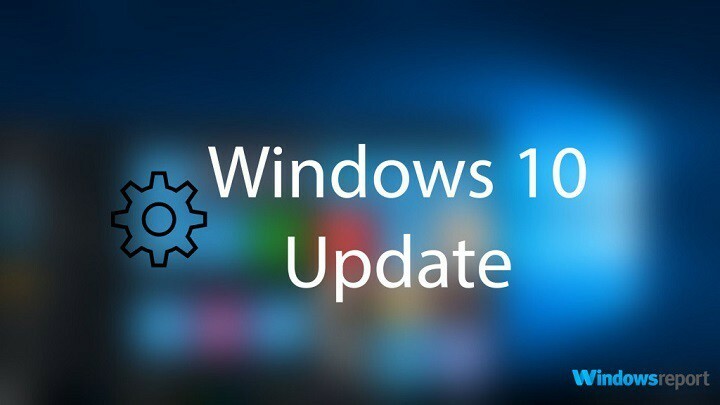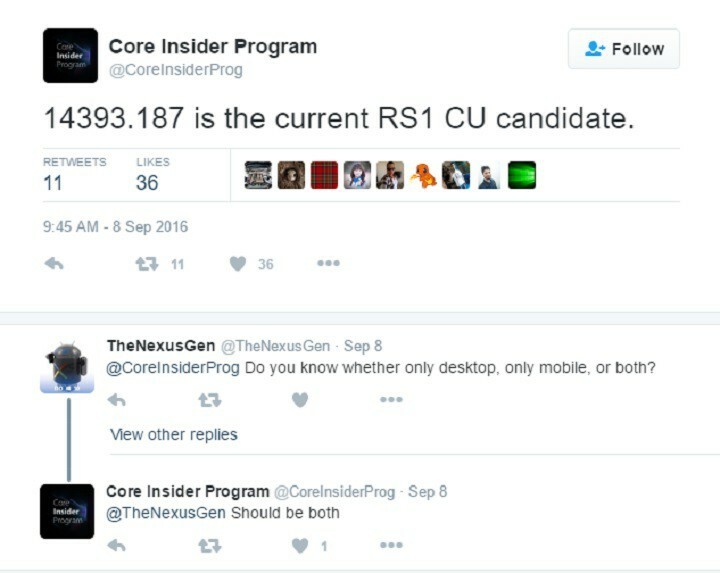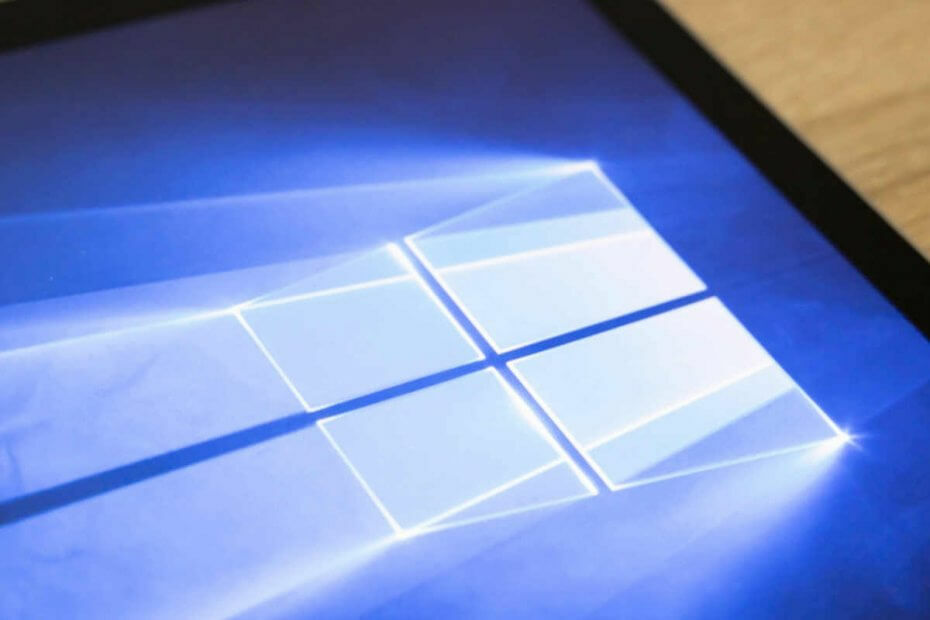- вискочитивікно приблизно відображає два варіанти: оновити зараз або оновити пізніше. Але позбутися попередження назавжди не доступний варіант.
- Першим кроком є вимкнення автоматичного WindowsЗберігатидодаток оновлення. Переконайтеся, що ваш MicrosoftЗберігати установки оновлення вимкнено.
- Оновлення Windows надзвичайно важливі для безпеки, особливо в ці неспокійні часи. Якщо ви хочете знати про це все, перейдіть до нашого Центр оновлення Windows.
- В нашому Центр оновлення та безпеки для Windows 10, ви знайдете всі наші статті про проблеми, пов’язані з оновленнями безпеки Windows 10.
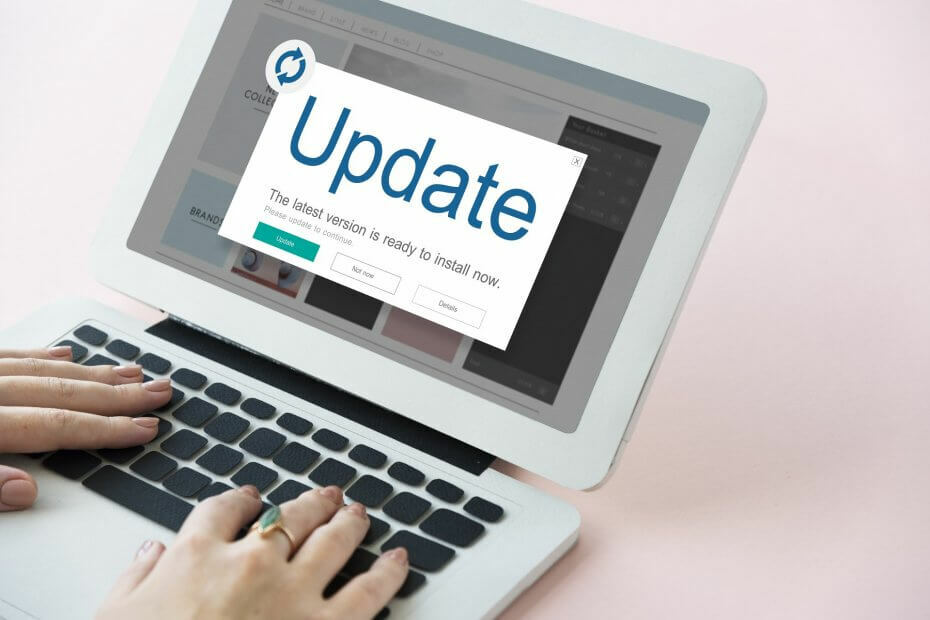
Це програмне забезпечення буде підтримувати ваші драйвери та працювати, тим самим захищаючи вас від поширених помилок комп’ютера та несправності обладнання. Перевірте всі свої драйвери зараз у 3 простих кроки:
- Завантажте DriverFix (перевірений файл завантаження).
- Клацніть Почніть сканування знайти всі проблемні драйвери.
- Клацніть Оновлення драйверів отримати нові версії та уникнути несправностей системи.
- DriverFix завантажив 0 читачів цього місяця.
Ми всі знаємо, чого хоче Microsoft Windows 10 користувачі встановлюють останні оновлення на своїх комп’ютерах, як тільки вони з’являються.
Щоб користувачі не забували регулярно оновлювати свої машини, ОС відображає серію повідомлення на екрані, запрошуючи користувачів перевіряти наявність оновлень.
Ми впевнені, що багато з вас уже стикалися з такими повідомленнями:
- Останнє оновлення функції Windows тут
- Що нового в цьому оновленні
- Оновлення функцій Windows готове до встановлення
- Давайте викреслимо це з вашого списку
- Ми отримали для вас оновлення
- Важливі оновлення очікують на розгляд.
Звичайно, якщо ви зайняті роботою на комп’ютері, ви точно не працюєте, щоб вас перебивали запрошення на оновлення.
Насправді багато користувачів Windows 10 воліють почекати кілька днів або навіть тижнів, перш ніж встановлювати останні оновлення.
Проблеми з оновленням Windows є досить частими, тому користувачі воліють відкласти оновлення, щоб придбати більше часу для Microsoft для виявлення та виправлення потенційних помилок.
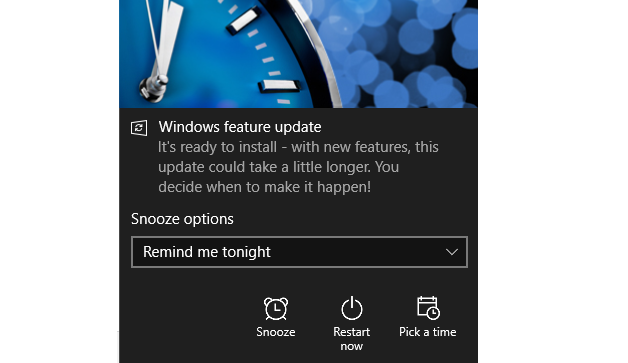
Інша проблема полягає в тому, що ці спливаючі вікна, як правило, поводяться наполегливо. Точніше, є немає маленької кнопки X у верхньому правому куті, щоб користувачі могли їх позбутися.
У спливаючому вікні приблизно відображаються два варіанти: оновити зараз або оновити пізніше. Але позбутися попередження назавжди не доступний варіант.
Більше того, користувачів також турбує той факт, що спливаюче вікно бере під контроль робочий стіл, заважаючи їм отримувати доступ до своїх запущених програм.
Звичайно, є й проблеми безпеки. Коли на екрані щось з’являється несподівано, перша думка, яка спадає вам на думку, це зараження шкідливим програмним забезпеченням.
Шукаєте найкращі інструменти для вирішення проблем з оновленням Windows? Ось найкращі варіанти.
Давайте викреслимо цей із вашого списку
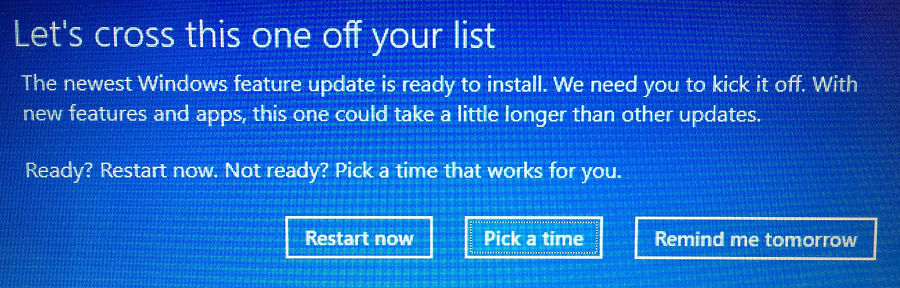
Серед усіх цих сповіщень про оновлення це дійсно привернуло нашу увагу.
Є багато звітів користувачів, які свідчать про те, що ОС встановлене вірусне програмне забезпечення після появи цього повідомлення про оновлення на екрані.
Ще більше дратує те, що сповіщення іноді з’являється на екрані кожні п’ять хвилин, як повідомляють користувачі на форумі Microsoft.
Це з’являється кожні 5 хвилин. Оновлення фактично встановило Candy Crush Soda Saga !!!
Зазвичай це трапляється, якщо оновлення ваших ігор увімкнено в магазині Windows.
Сповіщення про оновлення також з’являються, якщо вам ще не потрібно оновити до Осінні оновлення для творців (Windows 10, версія 1709). Microsoft пояснює, що:
Оновлення для Windows 10 Fall Creators доступне з жовтня минулого року, деякі комп’ютери почали отримувати це повідомлення лише через розподілені дати розповсюдження.
Дійсно, якщо ви дійсно не хочете оновлювати комп’ютер, вам слід викреслити ці сповіщення зі свого списку.
На щастя, є кілька швидких рішень, якими ви можете вимкнути сповіщення про оновлення Windows 10.
Отже, якщо сповіщення про оновлення Windows 10 вас турбують, продовжуйте читати цю статтю, щоб дізнатись, як їх можна позбутися.
Оновлення Windows знову включається? Ось що вам потрібно зробити!
Як вимкнути попередження / сповіщення про оновлення Windows 10
- Вимкніть автоматичне оновлення програми Windows Store
- Відкласти оновлення з налаштувань (Windows 10 Pro)
- Блокуйте оновлення Windows 10 у Windows 10 Home
- Зупиніть службу оновлення Windows
1. Вимкніть автоматичне оновлення програми Windows Store
Переконайтеся, що налаштування оновлення магазину Windows 10 вимкнено.
Якщо ці налаштування ввімкнено, ваш комп’ютер автоматично завантажує оновлення гри - і розробники досить часто їх розгортають, як повідомляє цей користувач.
мій комп’ютер завантажив 19 оновлень протягом двох днів без перерви в GAMES, на які вони натискають.
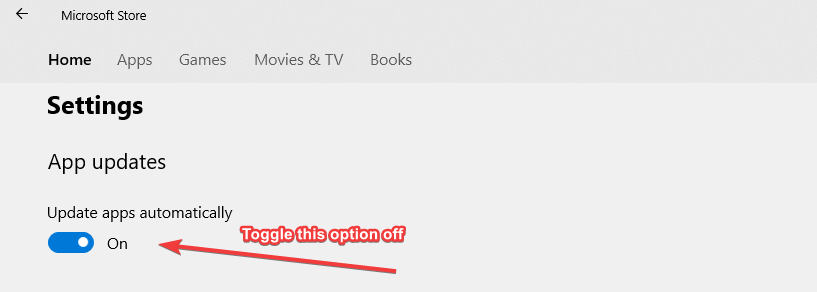
Пам'ятаєте, що користувач, який сказав, що його попередження про оновлення комп'ютера насправді завантажив Candy Crush Soda Saga?
Швидше за все, він видалив гру, але не повністю видалив залишки гри.
В результаті Windows 10 швидко показала спливаюче вікно оновлення та переінсталювала гру разом з останніми оновленнями Candy Crush Soda Saga.
Епічне керівництво попередження! Все, що вам потрібно знати про видалення помічника з оновлення Windows 10!
2. Відкласти оновлення з налаштувань (Windows 10 Pro)
Windows 10 Pro дозволяє відкладати основні оновлення на 365 днів. Так, це означає, що теоретично ви позбудетесь цих надокучливих повідомлень про оновлення на цілий рік.
Ось такі кроки:
- Йти до Налаштування > Оновлення та безпека
- Тепер перейдіть до Розширені опції
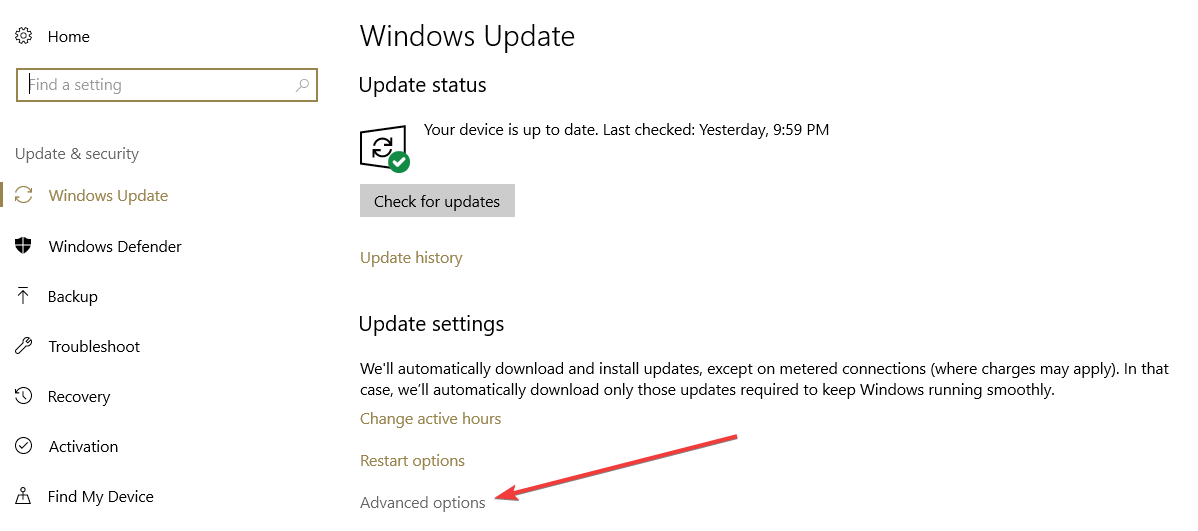
- У новому вікні увімкніть параметри, що дозволяють блокувати оновлення:
- Ви можете відкласти оновлення функцій на 365 днів
- Ви можете блокувати оновлення безпеки на строк до 30 днів
- Ви можете призупинити всі оновлення до 7 днів
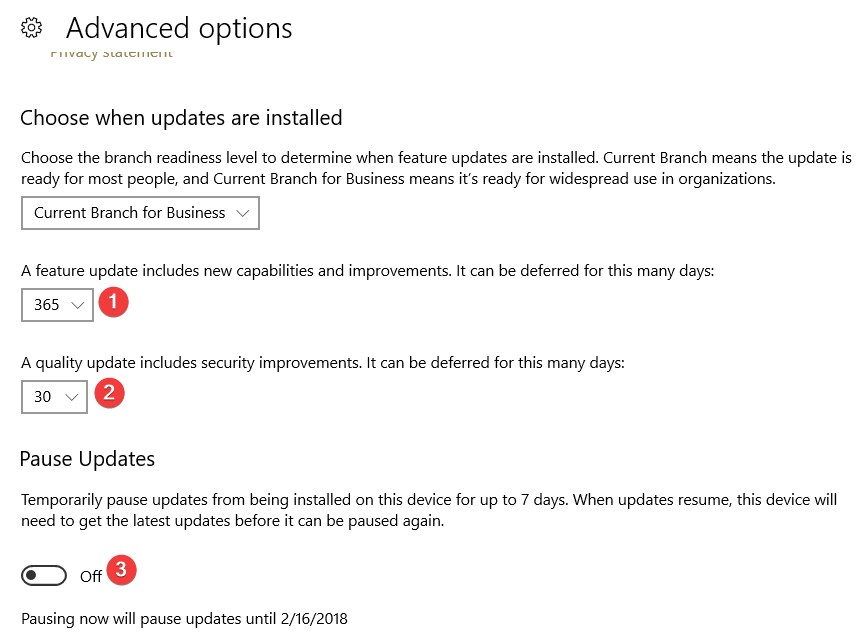
3. Блокуйте оновлення Windows 10 у Windows 10 Home
Якщо у вас Windows 10 Home, у вас немає забагато варіантів блокувати або призупиняти оновлення. Отже, вам потрібно показати Windows, що ваша система технічно не здатна завантажувати останні оновлення.
Для цього встановіть комп’ютер на підключення з обмеженим вмістом.
- Йти до Налаштування > Мережа та Інтернет
- Тепер перейдіть до Змінити властивості з'єднання

- Перемкнути Встановити як вимірюване з’єднання на.
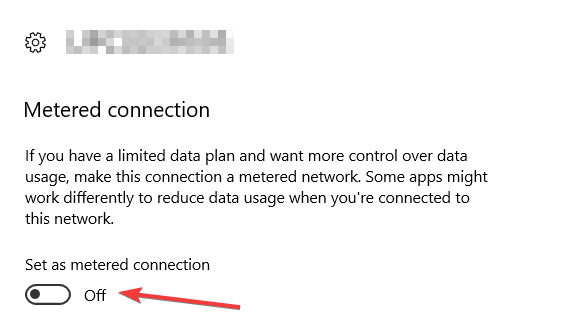
4. Зупиніть Windows Update Обслуговування
За допомогою цього швидкого рішення можна зупинити службу оновлення у всіх версіях Windows 10.
- Для запуску> введіть «запустити»> запустіть вікно «Виконати»
- Тип services.msc > натисніть Enter
- Знайдіть службу Windows Update> двічі клацніть на ній, щоб відкрити
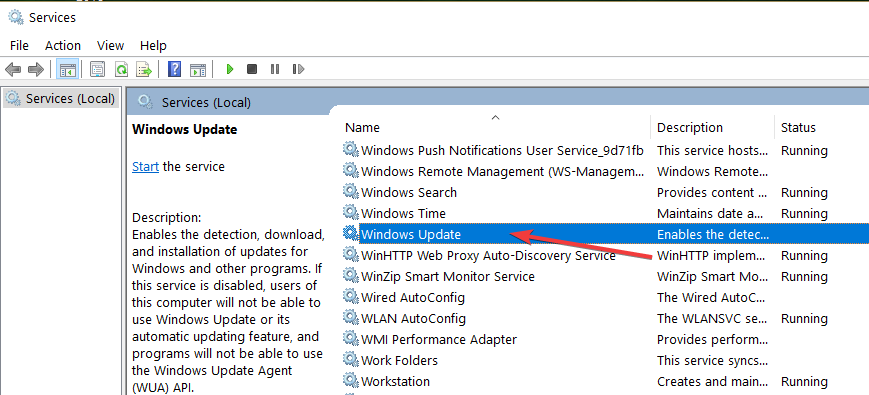
- Перейдіть на вкладку Загальне> Тип запуску> виберіть Вимкнути
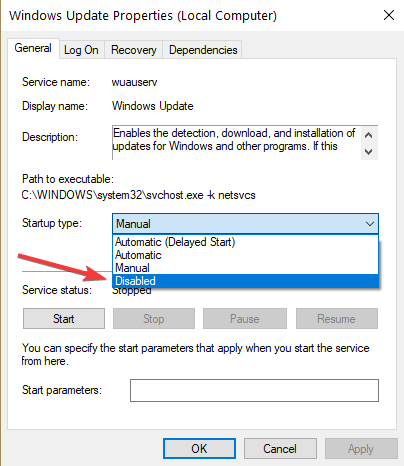
- Перезавантажте комп’ютер.
Це насправді один з найбезпечніших методів, який потрібно використовувати, якщо ви хочете заблокувати оновлення Windows. Жодні оновлення не повинні встановлюватися на вашому комп’ютері, поки ви знову не ввімкнете службу Windows Update.
Важливі оновлення очікують на розгляд: ось зручний посібник із вимкнення спливаючих вікон.
Висновок
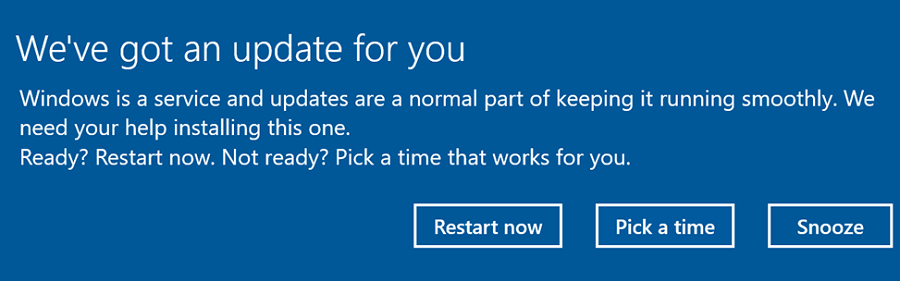
Ми сподіваємось, що ця стаття проливає світло на настирливі сповіщення про оновлення функцій Windows 10, які ОС іноді відображає самостійно.
Перелічені вище чотири рішення допоможуть вам на деякий час призупинити або заблокувати оновлення. Якщо у вас Windows 10 Pro, ви можете відкладати оновлення на 365 днів.
Однак жоден із методів, перелічених у цій статті, не дозволяє постійно блокувати оновлення.
Говорячи про блокування оновлень, майте на увазі, що корпорація Майкрософт регулярно випускає нові виправлення та виправлення для покращення продуктивності та стабільності системи, а також уразливостей системи безпеки.
Блокування оновлень також означає піддавати комп’ютер загрозам. Отже, добре подумайте, перш ніж вирішити блокувати оновлення Windows 10.
Ви можете розповісти нам більше про досвід оновлення Windows 10 у коментарях нижче.
Питання що часто задаються
Вам потрібно увімкнути опцію сповіщень про оновлення з Windows Update.
Остання версія Windows 10 - це версія 2004, оновлення від травня 2020 року, випущений 28 травня 2020 року. Microsoft зазвичай випускає нові основні оновлення кожні шість місяців.
Microsoft припинила всю технічну підтримку та всі оновлення для Windows 7 14 січня 2020 року. Однак ви все одно можете запустити його за свій рахунок. Ось чому вам слід оновити.